Краткая инструкция
Чтобы удалить вирус в игре, вам нужно будет выполнить следующую инструкцию:
1. Находясь возле компьютера, на рабочем столе «ОС» откройте ярлык «Установка и удаление программ».
Если у вас появится ошибка «Для продолжения вставьте usb устройство», то вам нужно будет произвести выход с монитора и установить флешку в компьютер.
2. Нажимаем кнопку «1 Установить», после чего в меню инвентаря нажимаем кнопку «Инструменты и софт».
После всех действий в правой части выбираем «USB устройство» — (Флешка).
3. После выбора флешки устанавливаем флешку в usb гнездо материнской платы, если компьютер выключен то включаем компьютер.
4. На рабочем столе запускаем «Установка и удаление программ», далее в открывшемся окошке запустите установку «Антивирус».
После установки антивируса, вам нужно перезагрузить компьютер нажав кнопку «Да».
5. После перезагрузки компьютера запустите ярлык «Антивирус» и нажмите на кнопку начать сканировать.
После завершения удаляем вирусы нажав кнопку «Удалить подозрительные файлы».
Видео инструкция
Подробная инструкция
Ошибка USB — устройство не вставлено
1. Если у вас при открытии приложения «Установка и удаление программ», появилось сообщение — для продолжения вставьте usb — устройство в пк, то вам нужно выполнить следующие действие:
1.1 Закрыть данное приложение выйти с монитора и вставить флешку в usb гнездо материнской платы.
При установки флешки, компьютер не обязательно выключать.

Установка USB флешки
2. Находясь возле компьютера нажимаем на кнопку «1 Установить».

2.1 Далее у вас откроется меню «Инвентарь». В данном меню нажимаем на кнопку «Инструменты и софт», после чего в правой части выбираем флешку «Usb — устройство».
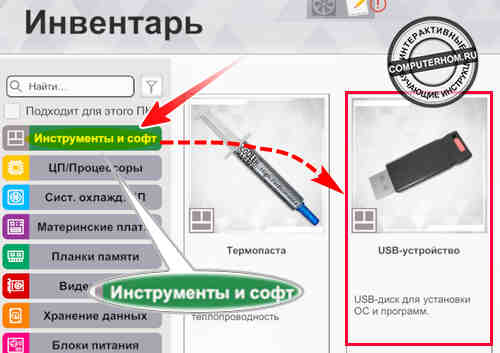
2.2 В следующем шаге, устанавливаем флешку в usb гнездо системного блока, для этого наводим курсор мыши в обозначенное место и удерживаем левую кнопку мыши до тех пор пока флешка не будет установлена.

Установка антивируса
3. После установке флешки возвращаемся на рабочий стол и запускаем ярлык «Установка и удаление программ».
В открывшемся приложении нажимаем по приложению «Антивирус».
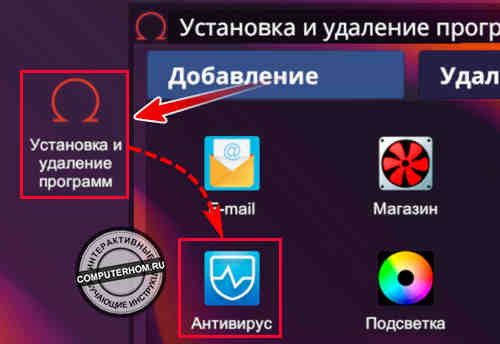
3.1 Установка антивирусного программного обеспечения автоматически установится на ОС в течении 5 — 10 секунд.
После завершения установки появится диалоговое сообщение с просьбой перезагрузить компьютер.
Перезагружаем компьютер нажав кнопку «Да».
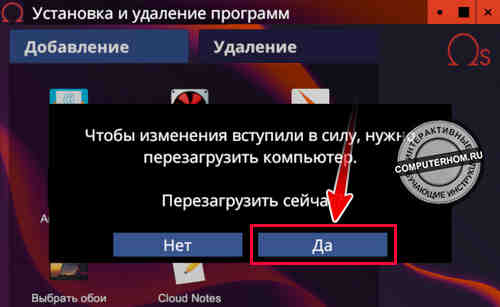
Проверка и удаление вирусов
4. Чтобы проверить и удалить вирусы, запускаем ярлык программы «Антивирус».
В открывшейся программе нажимаем кнопку «Начать сканирование».

4.1 Процесс сканирования компьютера на вирусы займет от 4 — 8 секунд.
После завершения проверки, нам остается удалить вирусы нажав кнопку «Удалить подозрительные файлы».
После всех действий, задание по удалению вирусов будет выполнено.
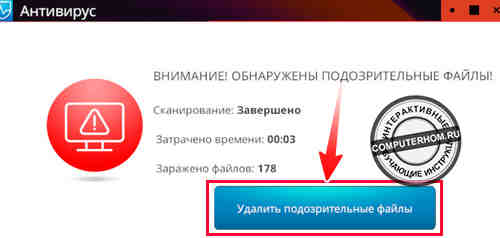
Вы можете оставить комментарии от своего имени, через соц. сервисы